 |
Главная |
Выберите команду Save в меню File или щелчком на кнопке стандартной панели инструментов(пиктограмма дискета)
|
из
5.00
|
Открытие книги.
2.Первичные операции в Excel.
Первичные операции, которые пользователь производит при работе с табличным процессором, заключается во вводе данных в таблицу, редактировании , копировании, перемещении и удалении данных.
2.1.В ячейки можно вводить числа, текст, формулы, функции. Перед вводом данных необходимо выделить ту ячейку, в которую вы собираетесь вводить данные.
Введенные данные можно редактировать. Для редактированиясодержимого ячейки переместите в нее указатель, нажмите клавишу F2 , внесите нужные изменения и нажмите Enter.
2.2 Выделение области. При обработке данных, как правило, используются группы ячеек, например от А2 до В6. Такие группы называют областями ячеек(диапазоном ).Диапазоном называется компактная группа ячеек таблицы, имеющая прямоугольную форму.Выделением называется процедура выбора ячейки или ячеек для последующей работы с ними. Выделенные ячейки диапазона отображаются с затемненным фоном, активная ячейка диапазона сохраняет светлый фон. Для выделения области с помощью мыши выполните щелчок на первой ячейке выделяемой области, нажмите и удерживайте левую кнопку мыши. Переместите указатель мыши по ячейкам листа, которые должны входить в выделяемую область. По завершении выбора выделяемых ячеек отпустите левую кнопку мыши.
 Рис. Выделенная область
Рис. Выделенная область
Выделение столбца и строки.При выделении столбцовиспользуются их заголовки. Чтобы выделить весь столбец, выполните щелчок левой кнопкой мыши на его заголовке.
Для выделения целой строки выполните щелчок на ее номере.
 Рис. Выделенная строка.
Рис. Выделенная строка.
Выделение всей таблицы.Для выделения всей таблицы достаточно щелкнуть в области между обозначениями столбцов и строк.
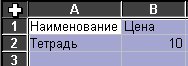
Копирование.
Копирование ячеек.Для выполнения копирования группы ячеек необходимо выделить копируемую группу, нажать на правую кнопку мыши и из контекстного меню выбрать команду Copy. Затем установить указатель мыши в позиции, куда должны быть скопированы данные и нажав на правую кнопку мыши, из контекстного меню выбрать команду Paste.Второй способ копирования ячеек – использование команд Copy и Paste из программного меню Edit.
Копирование рабочих листов. Выберите ярлычок листа перетащите ярлычок в требуемую позицию, удерживая нажатой клавишу <Ctrl>.
Удаление.
Для удаления данных из ячейки переместите в нее указатель и нажмите клавишу Delete.
Для удаления области ячеек предварительно выделите ее, затем нажмите клавишу Delete.
Удаление строки осуществляется следующим образом. Выполните щелчок на заголовке удаляемой строки, нажмите правую кнопку мыши, из контекстного меню выберите команду Delete. В случае необходимости удалить столбец выполните щелчок на его заголовке и примените команду Delete.
Удаление листа из книги.Выделите ярлык листа, который необходимо удалить, нажмите на правую кнопку мыши и из контекстного меню выберите команду Delete.
Вставка.
Вставка столбца и строки.
Для добавления в таблицу столбца, строки или группы столбцов (строк) выделите количество строк и столбцов, которое нужно добавить в таблицу и выполните команду Column-столбец (Row-строка ) из программного меню Insert, либо нажмите правую кнопку мыши, из контекстного меню выберите команду Добавить.Названия столбцов и номера строк, после операции вставки, автоматически пересчитываются.
Вставка листа в книгу.Выполните команду Worksheet, из программного меню Insert, либо нажмите правую кнопку мыши, из контекстного меню выберите команду Добавить.
Перемещение.
Перемещение данных.Для перемещения данных выделите нужный диапазон, нажмите на правую кнопку мыши и из контекстного меню выберите команду Cut. Затем переместите указатель в нужную ячейку и нажав на правую кнопку мыши примените команду Paste.
Перемещение рабочих листов.Выберите ярлычок листа и перетащите ярлычок в требуемую позицию.
Форматирование
Форматированием называется операция изменения представления данных на экране или в напечатанном документе без изменения их значений
3.1.Изменение ширины столбца (строки).Наберите в ячейке слово Наименование. Обратите внимание: слово не помещается в границах столбца и перекрывает часть следующей ячейки. Для того чтобы увеличить ( уменьшить) ширину столбца ( строки) необходимо установить курсор между столбцами ( строками) и, удерживая нажатой левую кнопку мыши, передвинуть границу.

Для того, чтобы ширина столбца (строки) изменилась автоматически по размеру введенных данных необходимо установить курсор между столбцами ( строками) и выполнить двойной щелчок мыши.
Есть еще один способ изменения высоты строки. Особенно хорош этот способ в том случае, когда в ячейке записано два и более слов. Здесь желательно сохранить небольшую ширину столбца, но слова должны быть в разных строках. Сделайте активной ячейку или строку Воспользуйтесь командой меню Формат- Формат Ячейкина вкладке Выравнивание поставьте флажок Переносить по словам.
3.2.Направление текста
Текст в ячейках может располагаться не только горизонтально, но и вертикально и даже под любым углом.
Выделите ячейку или блок ячеек 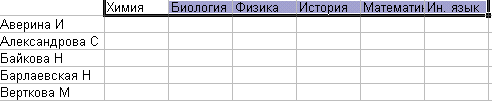
|
Воспользуйтесь командой меню Формат- Формат Ячейкиили соответствующей командой контекстного меню 
|
| На вкладку Выравнивание в области Ориентация выберите угол направления текста. |
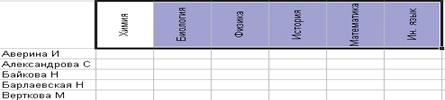
Объединение ячеек
В приведенной таблице слово Предметы не вмещается в ячейку, в то время как соседние ячейки остаются пустыми.
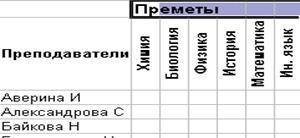
Выделите ячейки, которые необходимо объединить. Воспользуйтесь командой меню Формат - Формат Ячейкиили соответствующей командой контекстного меню. Раскройте вкладку Выравнивание. Поставьте флажок Объединение ячеек.

Результат.

Есть еще один простой способ - выделить ячейки и нажать кнопку  на панели.
на панели.
|
из
5.00
|
Обсуждение в статье: Выберите команду Save в меню File или щелчком на кнопке стандартной панели инструментов(пиктограмма дискета) |
|
Обсуждений еще не было, будьте первым... ↓↓↓ |

Почему 1285321 студент выбрали МегаОбучалку...
Система поиска информации
Мобильная версия сайта
Удобная навигация
Нет шокирующей рекламы

